서론
HiBy R5S 개봉 및 6개월 사용기
서론 지난여름 애플뮤직이 무손실 지원을 시작했다. 해외 음원을 주로 듣던 내게 적당한 가격의 애플뮤직은 꽤나 구미가 당기는 딜이었다. 음악을 항상 듣기도 하고, 자주 듣기도 하지만 가장
chillog.page
이전 개봉기 및 사용기에서 못 다 다룬 장점이 있다.
우선, M3X는 안드로이드 7.0을 사용하고, R5S는 안드로이드 8.1을 사용한다.

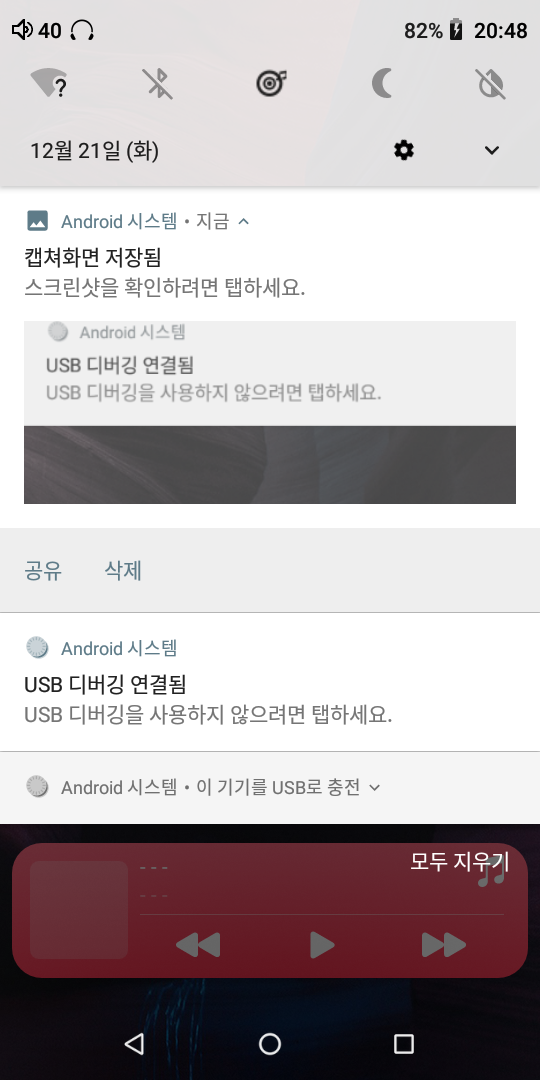


배경화면도 기본을 사용하고, Hiby 플레이어 자체도 검은색 베이스로 튜닝하는 등 UI도 어두울 것 같지만 전혀 그렇지 않다.
요즘은 당연시 생각되는 다크 모드는 Android는 10부터, iOS는 13부터 지원하는 상당히 상위 버전의 기능이다.
취침 전 침대에서 사용하는 내게 이런 밝은 UI는 섬광탄 수준으로 아주 부적절하다.
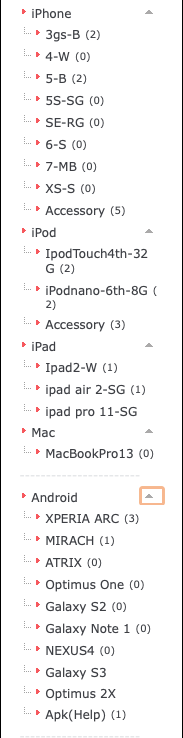
지금은 모든 기기를 애플에 맞춰 사용하지만 나름 스마트폰 태동기엔 OS에 상관없이 다양한 기기들을 썼었고,
편하게 쓰기 위해 루팅이나 탈옥, 튜닝, 커스텀 등 나름의 재밌는 시간을 좀 보냈었다.
그렇기에, 하위 버전에는 제공되지 않는 기능을 어쩌면 안드로이드라면 구현할 수 있는 방법이 있을 거라 생각했다.
그리고, 보안수칙이 강화된 지금의 안드로이드와는 다르게 낮은 버전인 R5S는 이를 가능하게 하는데 충분했다.
본론
목표와 주의사항
그래서 목표는 나의 시력을 위해 흰색의 System UI를 모두 어두운 계열로 바꾸는.
이른바 시스템상의 다크 모드를 구현하는 것이다.
일단 안드로이드를 만진지도 꽤 오래됐고, 내 R5S는 AS가 어려울 게 분명하니 부트로더를 언락 하거나, 루팅을 하지 않을 생각이다.
그렇기 때문에 소정의 재료비가 필요하고, 또 과정상에 약간의 불안함이 있기도 하다.
준비물
R5S의 글로벌 롬
R5S는 내수용과 수출용 두 개가 존재하며, 두 제품이 HW는 동일하지만 설치된 OS가 다르다.
중국 내에선 playstore를 사용할 수 없기 때문에 내수용 모델에는 기본적으로 playstore가 존재하지 않는 OS가 설치돼있다.
안드로이드를 사용하는 기기들은 이런 부분에서 장점이 있는데,
HW가 동일하고, 제대로 만들어진 OS라면 얼마든지 바꿔 설치할 수 있다.
SKT에서 구입한 폰에 KT의 OS를 올려 기본 탑재 앱을 변경한다던지 하는 것이 가능하다.
즉, 우린 내수용 OS 대신 글로벌 OS를 설치해 playstore를 사용할 것이다.
만약 글로벌 버전을 구입했거나 이미 설치했다면 문제없다.
몇 가지 앱


두 개의 앱과 컴퓨터가 필요하다.
substratum theme engine은 이 자체로는 무료인 앱이고,
여러 제작자들의 커스텀 테마를 구매하고, 관리할 수 있는 허브의 역할을 한다.
andromeda는 루팅 없이 AOSP의 시스템에 접근할 수 있도록 하는 Client 전용 앱이다.
해당 앱 만으로는 다른 역할을 수행하지 못하고, 컴퓨터에서 실행하는 프로그램과 한 쌍이 돼 기능을 한다.
2천 원이 조금 넘었던 걸로 기억한다.
PC 프로그램
[PC/MAC/LINUX] The official, full Andromeda thread for Substratum [Android 8.0.0+]
Instructions for Windows Step 1 - Download your file for your current operating system! Andromeda App 6.0.0 (Windows): https://www.androidfilehost.com/?fid=1395089523397937511 Step 2 - Install the mobile clients from the Play Store Play...
forum.xda-developers.com
andromeda와 짝이 될 프로그램이다.
해당 프로그램은 맥, 리눅스, 윈도우에서 동작하고,
본 글에서의 진행, 확인은 빅 서를 사용하는 맥에서 진행했으니 다른 OS에서도 아직 정상적으로 구동되는지 확인할 수 없다.
준비작업
andromeda가 제대로 동작하기 위해선 PC의 프로그램이 반드시 필요하고,
이를 위해 USB 디버그 모드를 요구한다.
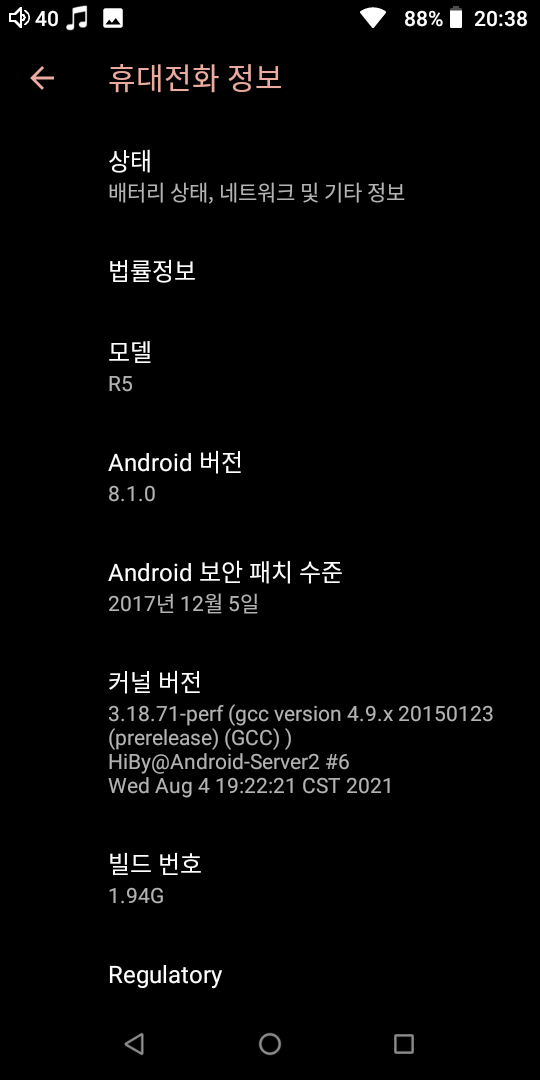
설정 > 시스템 > 휴대전화 정보
위의 경로로 이동해 빌드 번호를 연타해 개발자 옵션을 활성화하면 된다.
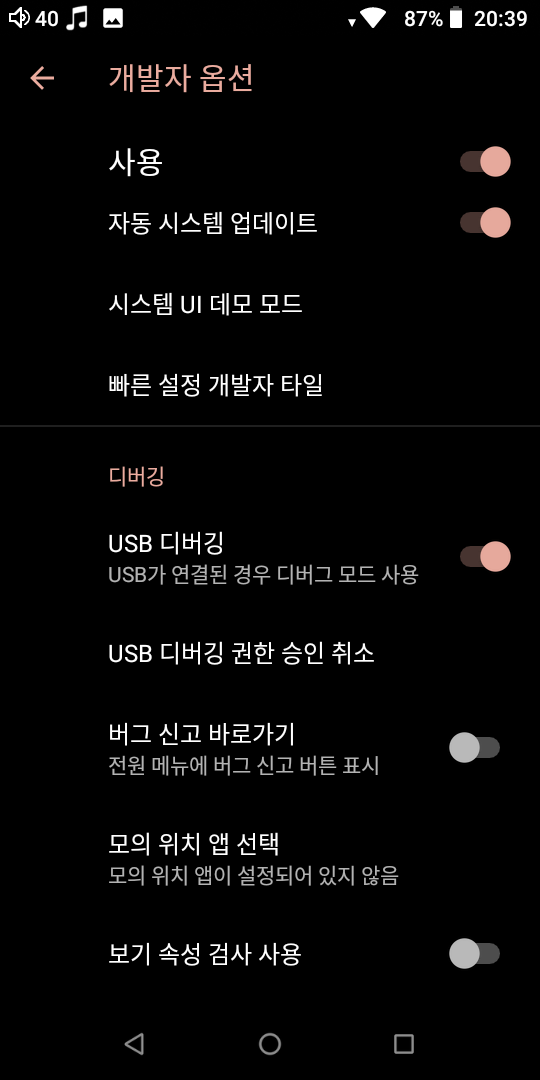
아래로 내리다 보면 USB 디버깅 메뉴가 보인다.
해당 옵션을 활성화하고 PC에 유선으로 연결하면 권한 요구 팝업이 기기에 표시된다.
수락하면 준비는 끝났다.
과정
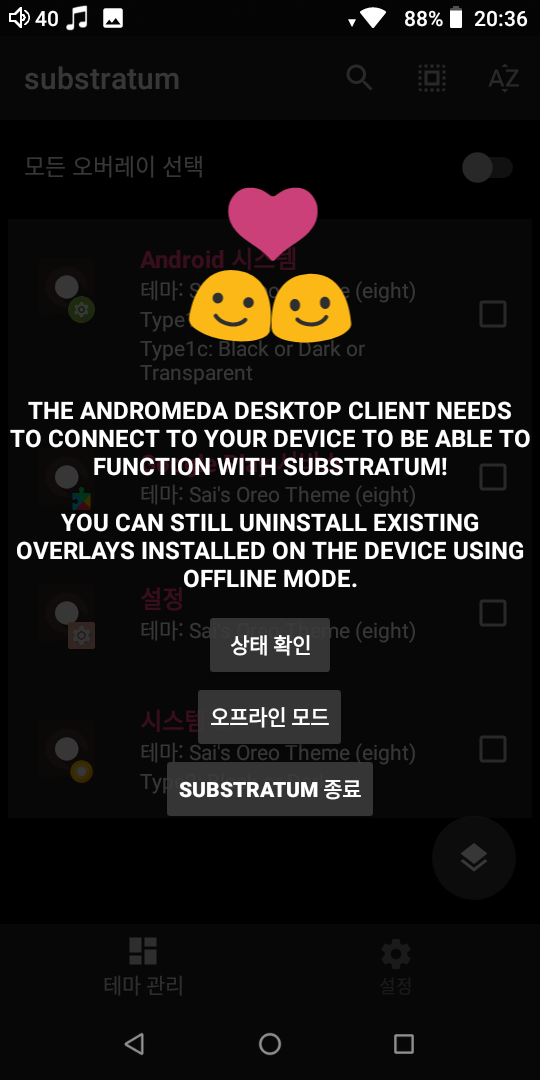
substratum을 실행하면 andromeda의 구동을 먼저 요구한다.
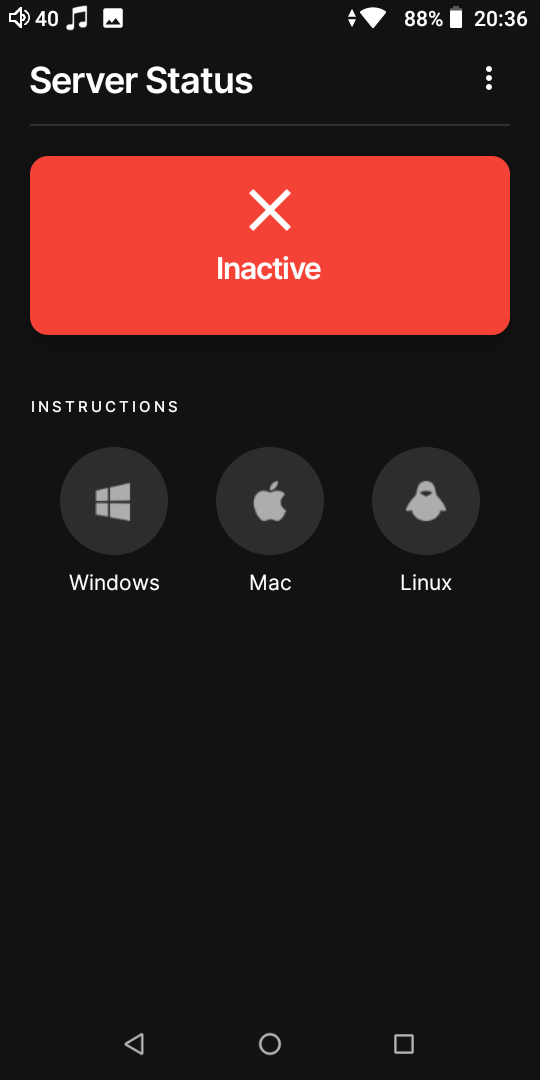
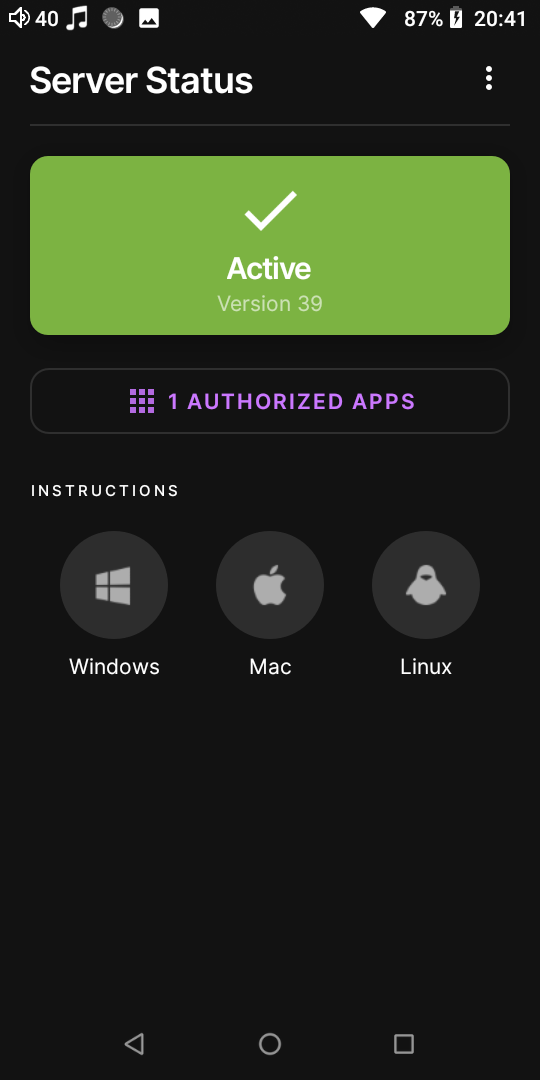

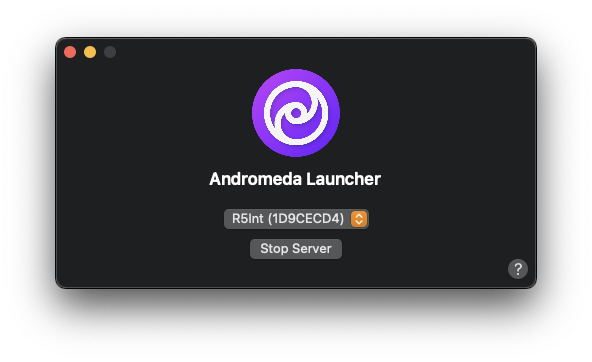
andromeda를 실행한 상태에서 PC의 andromeda launcer를 실행해 start server를 선택하면
오른쪽과 같이 초록색 Active로 변하고, launcer는 Stop server로 버튼이 변경된다.
이렇게 되면 Rooting과 유사한 상태가 돼 substratum이 동작할 수 있는 환경이 됐다.
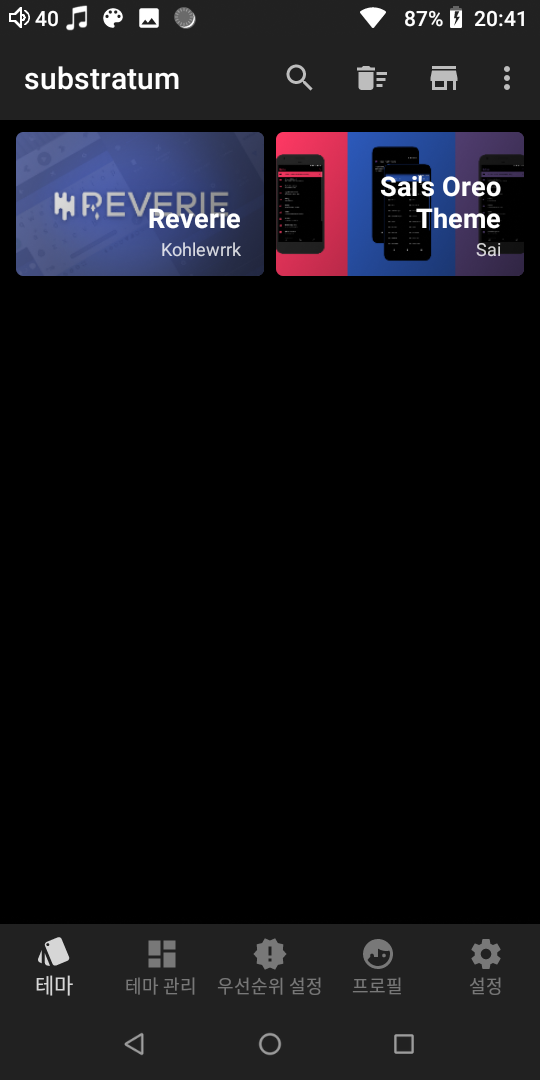
substratum의 테마들 중 'sai's oreo theme'라는 무료 테마를 사용한다.
여러 예쁜 유료 테마들이 존재하지만 사용해 본 결과 R5S에서 제대로 동작하지 않는 경우가 많았다.
해당 테마는 substratum의 showcase에서나 playstore에서 검색해 다운로드할 수 있다.
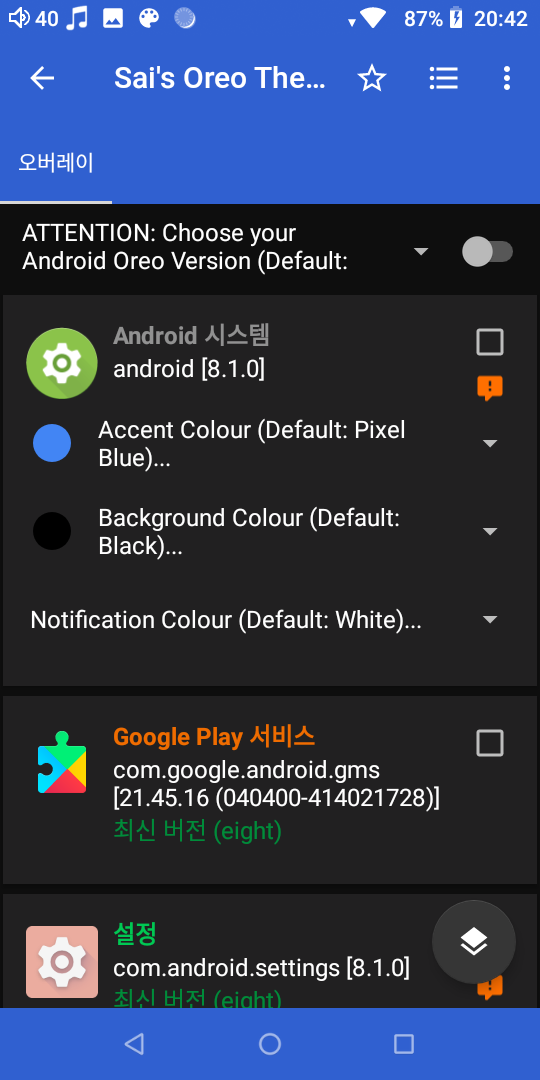
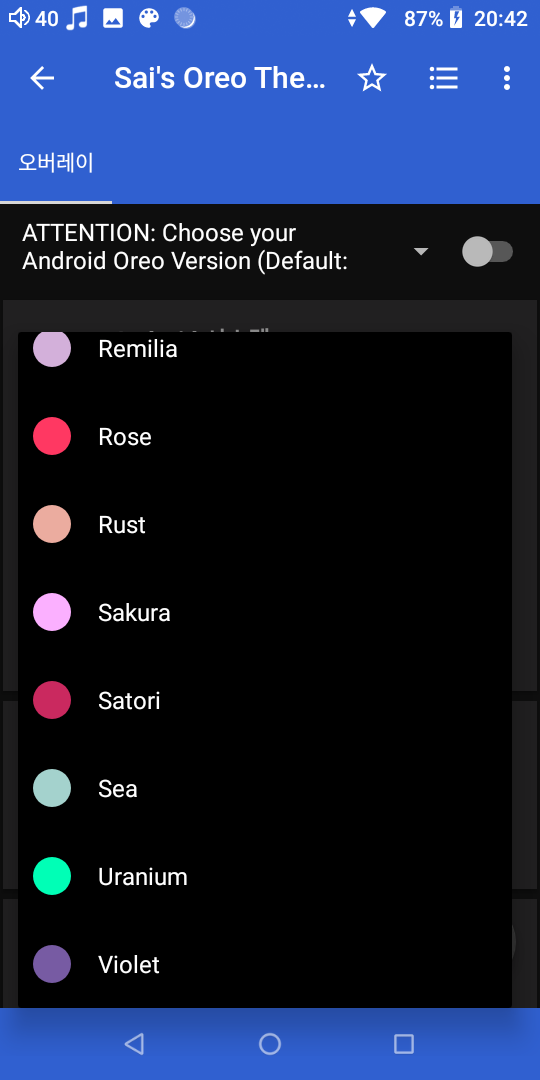
테마를 누르면 위와 같이 overlay를 설정하는 메뉴로 이동된다.
우리가 다크 테마로 변경할 UI를 선택해 진행하면 되는데,
Android가 15 버전을 향해 가고 있는 지금, 다른 서드파티 앱들은 이미 자체적으로 제공하고 있는 경우가 많다.
따라서 시스템에 관련된 부분만 적용하면 된다.
그래도 커스텀이 아예 불가능하진 않은데 완전 비비드 한 색 까지는 아니더라고,
인디케이터를 표시할 액센트 색은 꽤나 다양하게 선택할 수 있다.
원하는 색을 선택하고, Background Colour는 기본 값으로, Notification Colour는 black으로 변경한다.
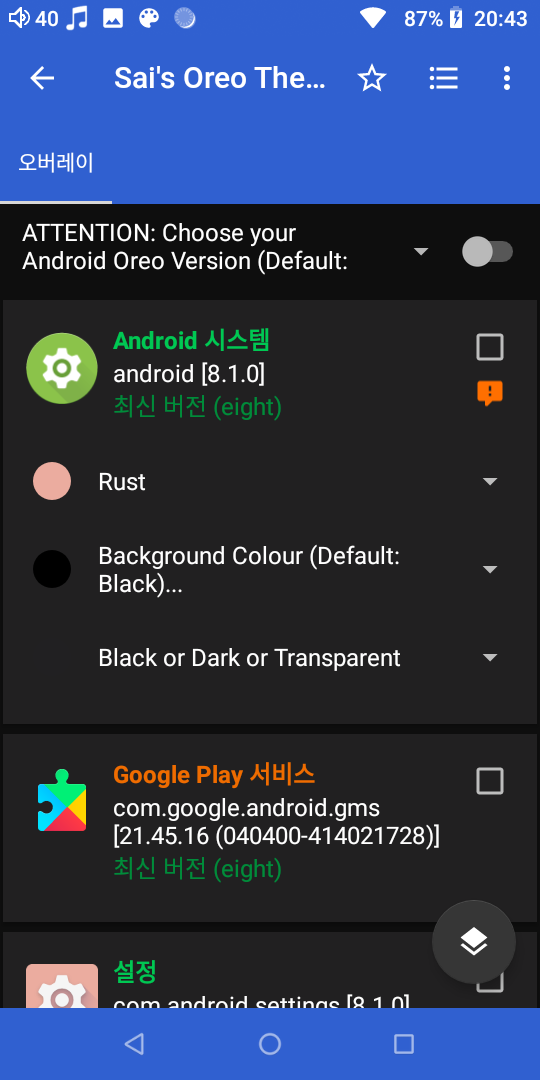
최종적으로는 위와 같은 모습이 된다.
이제 오른쪽에 있는 체크박스를 선택해 적용할 앱을 선택하고, 우측 하단의 동그란 버튼을 눌러 진행한다.
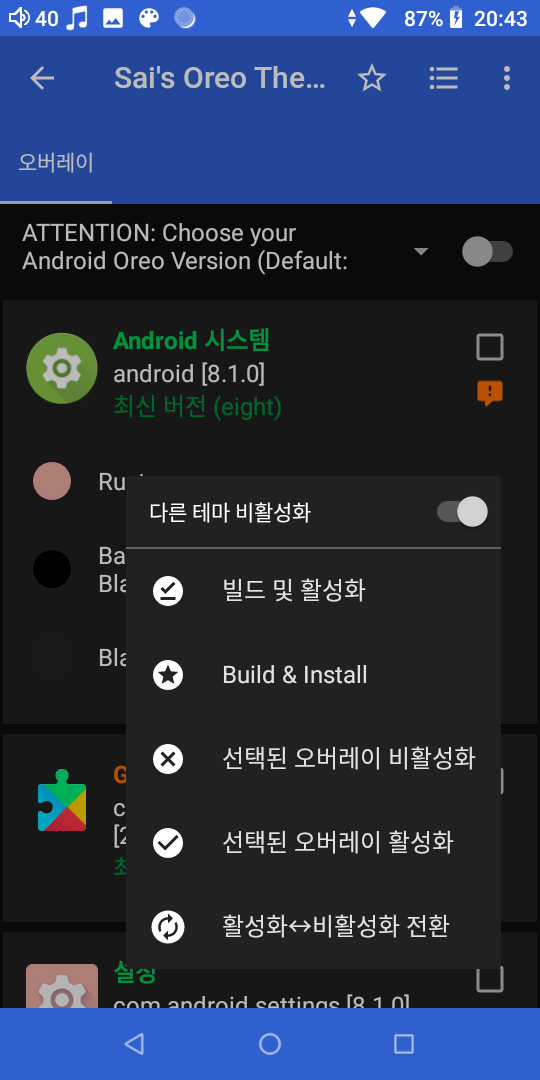
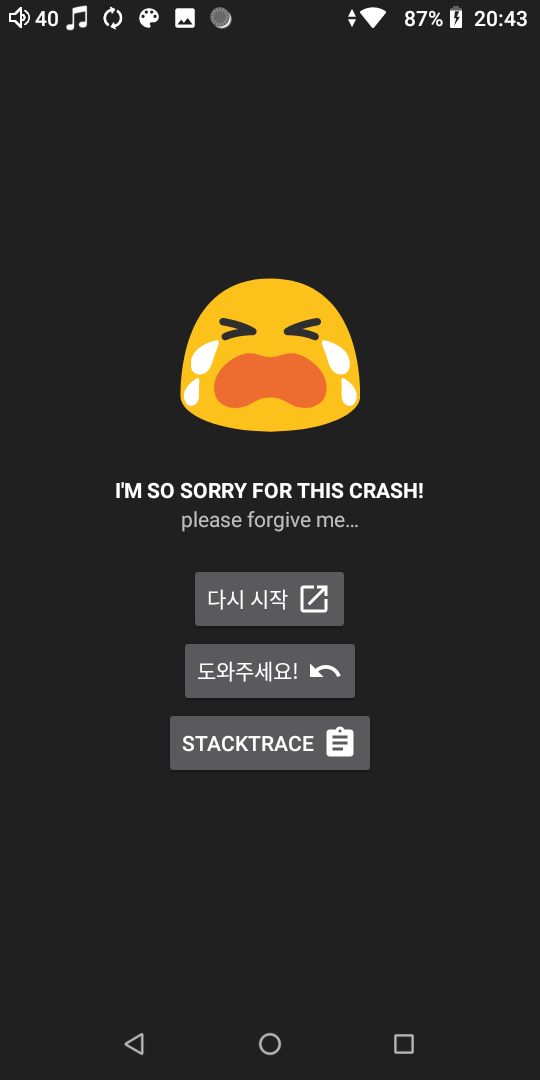
버튼을 누르면 나오는 팝업에서 Build & Install을 선택한다.
그러면 자동으로 진행되고, 오른쪽과 같이 뭔가 문제가 생겼다는 화면으로 넘어가지만,
기능 동작 후 화면으로 복귀가 되지 않았을 뿐, 테마의 빌드 자체는 성공했다.
겁먹지 말고 다시 시작을 눌러 앱으로 복귀한다.
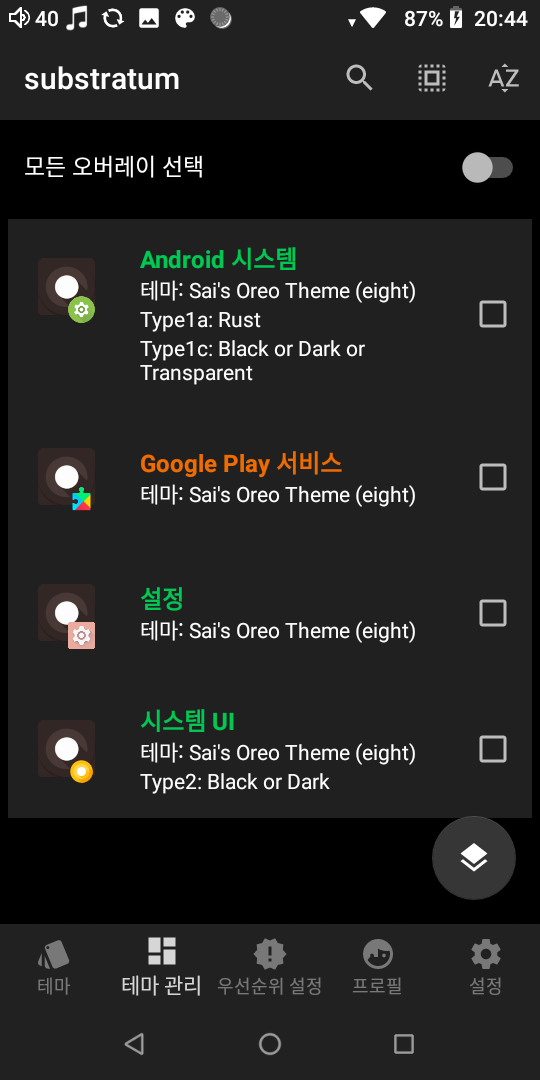

같은 방식으로 설정과 시스템 UI에도 해당 과정을 반복하고, 테마 관리 탭으로 이동해
체크박스를 사용해 Android 시스템, 설정, 시스템 UI를 선택하고 다시 메뉴 버튼을 누른다.
표시되는 팝업에서 '선택된 오버레이 활성화'를 선택해 적용한다.
이후 PC와의 연결을 해제하고 재부팅을 한 번 하면 끝이다.
결론

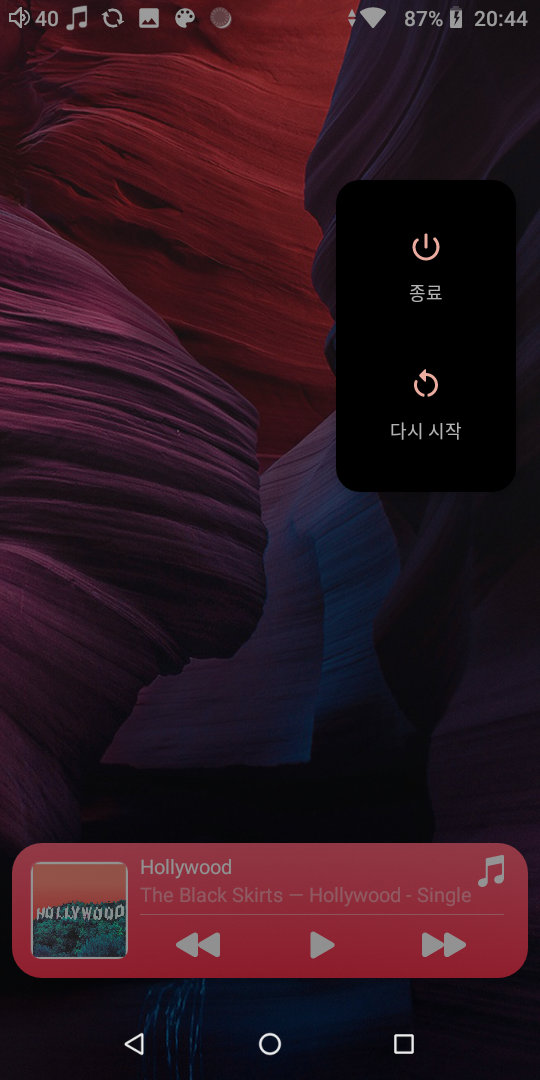
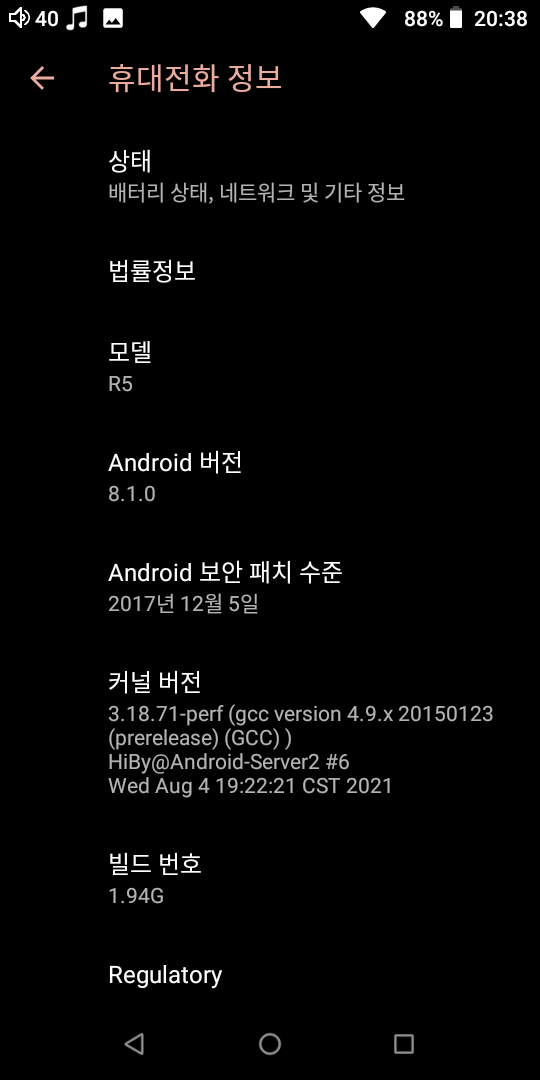
성공적으로 시스템 UI의 색이 흰색에서 검은색으로, 혹은 선택에 따라 짙은 회색으로 변경된 걸 확인할 수 있다.
몇 번이고 재부팅해도 적용돼 있는 걸 보니 앱을 지워도 유지가 될 것 같긴 한데,
이후에 재설치했을 때 어떻게 변할지 모르겠으니 따로 건들진 않았다.
Android는 뭐라고 부르는지 모르겠지만 Control pannel? Control Center? 의 아이콘은 액센트를 따로 변경할 수 없다.
해당 테마에서 커스텀을 지원하지 않는 것인지,
애플과는 달라 Template 이미지가 아닌 그냥 Vector 이미지라 지원하지 않는 건지는 알 수 없다.
크게 거슬리지 않으니 여기서 만족하기도 했다.
좌우간, 안드로이드의 자유도가 보안상 취약한 건 맞다지만 이런 걸 하나 둘 해 보면 확실히 유저 친화적이라는 것은 부정할 수 없다.
이제 밤에도 눈뽕 없이 편하게 사용할 수 있겠다. 😇
'삶은계란 (Diary) > 일상' 카테고리의 다른 글
| 티스토리에 Disqus 댓글을 연결해 보자. (0) | 2022.03.16 |
|---|---|
| 레오폴드 750RBT 맥에서 써보기 (0) | 2022.02.24 |
| 토스뱅크 오렌지밀크 수령 (0) | 2021.10.08 |
| 아이폰 13 필름 요약 (0) | 2021.10.01 |
| RICOH GR IIIx (리코 GR 3x) 공개, 가격. (0) | 2021.09.08 |



